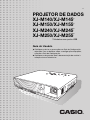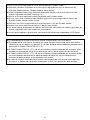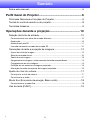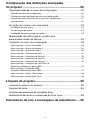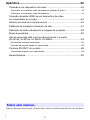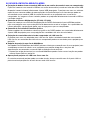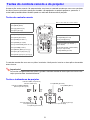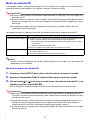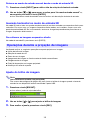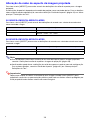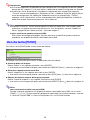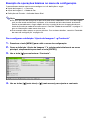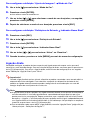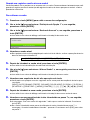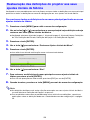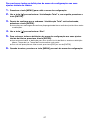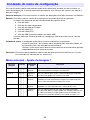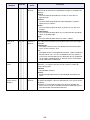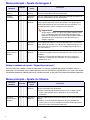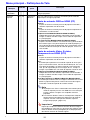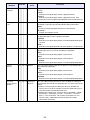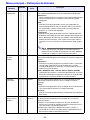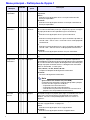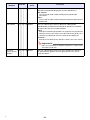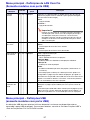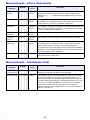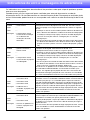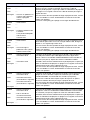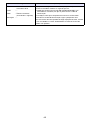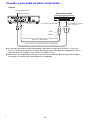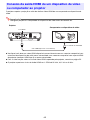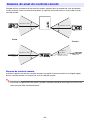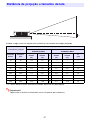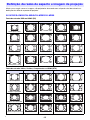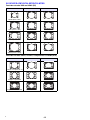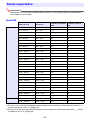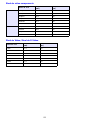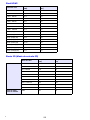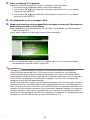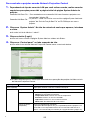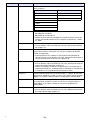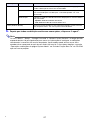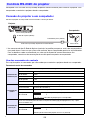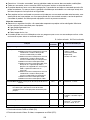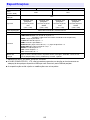Casio XJ-M140, XJ-M145, XJ-M150, XJ-M155, XJ-M240, XJ-M245, XJ-M250, XJ-M255 (SerialNumber: B9***B) Manual do usuário
- Categoria
- Projetores de dados
- Tipo
- Manual do usuário

PROJETOR DE DADOS
XJ-M140/XJ-M145
*
XJ-M150/XJ-M155
*
XJ-M240/XJ-M245
*
XJ-M250/XJ-M255
*
Guia do Usuário
z Certifique-se de ler as precauções no Guia de Configuração
separado. Para os detalhes sobre a configuração do projetor,
consulte o Guia de Configuração.
z Certifique-se de guardar toda a documentação do usuário à
mão para futuras referências.
P
* Modelos com porta USB

2
z DLP é uma marca registrada da Texas Instruments dos Estados Unidos.
z Microsoft, Windows e Windows Vista são marcas registradas ou marcas comerciais da
Microsoft Corporation nos Estados Unidos e outros países.
z HDMI, o logotipo HDMI e High-Definition Multimedia Interface são marcas comerciais ou
marcas registradas da HDMI Licensing, LLC.
z XGA é uma marca registrada da IBM Corporation dos Estados Unidos.
z PJLink é uma marca comercial aplicada para registro ou já está registrada no Japão, nos
Estados Unidos e outros países e áreas.
z Creston é uma marca registrada da Creston Electronics, Inc. dos Estados Unidos.
z AMX é uma marca registrada da AMX LLC dos Estados Unidos.
z Os outros nomes de empresas e produtos mencionados aqui podem ser nomes registrados ou
marcas registradas dos seus respectivos proprietários.
z Partes deste produtos são baseadas parcialmente no trabalho do Independent JPEG Group.
z O conteúdo deste Guia do Usuário está sujeito a modificações sem aviso prévio.
z É proibido copiar este manual no todo ou em parte. Você está autorizado a usar este manual
somente para o seu próprio uso pessoal. O uso para qualquer outro propósito é proibido sem a
permissão da CASIO COMPUTER CO., LTD.
z A CASIO COMPUTER CO., LTD. não assume nenhuma responsabilidade por quaisquer lucros
perdidos ou reclamações de terceiros decorrentes do uso deste produto ou deste manual.
z A CASIO COMPUTER CO., LTD. não assume nenhuma responsabilidade por quaisquer perdas
ou lucros perdidos decorrentes da perda de dados devido a um mau funcionamento ou
manutenção deste produto, ou por qualquer outro motivo.
z As telas de amostra mostradas neste manual são apresentadas unicamente para propósitos
ilustrativos, e podem não representar exatamente as telas reais produzidas pelo produto.
B

3
Sumário
Sobre este manual... ..............................................................................5
Perfil Geral do Projetor................................................... 6
Principais Recursos e Funções do Projetor ...........................................6
Teclas do controle remoto e do projetor................................................8
Terminais traseiros .................................................................................9
Operações durante a projeção.................................... 10
Seleção da fonte de entrada ................................................................10
Para selecionar uma fonte de entrada diferente........................................................10
Resolução ..................................................................................................................10
Modo de entrada 3D..................................................................................................11
Inversão horizontal no modo de entrada 3D .............................................................12
Operações durante a projeção de imagens.........................................12
Ajuste do brilho da imagem....................................................................................... 12
Seleção do modo de cor ...........................................................................................13
Zoom de uma imagem............................................................................................... 13
Apagamento da imagem e silenciamento do áudio momentâneos ..........................14
Congelamento de uma imagem................................................................................. 14
Exibição de um ponteiro na imagem projetada.........................................................15
Alteração da razão de aspecto da imagem projetada...............................................16
Ajuste do nível do volume ....................................................................17
Para ajustar o nível do volume...................................................................................17
Para silenciar o áudio................................................................................................. 17
Modo Eco (Economia de energia, Baixo ruído)....................................18
Para selecionar o modo Eco...................................................................................... 18
Uso da tecla [FUNC].............................................................................19
D

4
Configuração das definições avançadas
do projetor ..................................................................... 20
Operações básicas no menu de configuração ....................................20
Exibição do menu de configuração ...........................................................................20
Configuração das definições do menu de configuração...........................................20
Exemplo de operações básicas no menu de configuração.......................................21
Ligação direta ............................................................................................................22
Proteção do projetor com uma senha..................................................23
Introdução de uma senha..........................................................................................23
Uso da função de senha............................................................................................ 23
Introdução da senha ao ligar o projetor.....................................................................25
Restauração das definições do projetor aos
seus ajustes iniciais de fábrica.............................................................26
Conteúdo do menu de configuração ...................................................28
Menu principal – Ajuste da Imagem 1 .......................................................................28
Menu principal – Ajuste da Imagem 2 .......................................................................30
Menu principal – Ajuste do Volume ..........................................................................30
Menu principal – Definições da Tela .........................................................................31
Menu principal – Definições de Entrada ...................................................................33
Menu principal – Definições de Opção 1................................................................... 34
Menu principal – Definições de Opção 2................................................................... 35
Menu principal - Definições de LAN Com Fio
(Somente modelos com porta USB).......................................................................... 37
Menu principal – Definições USB
(somente modelos com porta USB)...........................................................................37
Menu principal – Inform. Operacional........................................................................ 38
Menu principal – Inicialização Total........................................................................... 38
Limpeza do projetor...................................................... 39
Limpeza do exterior do projetor...........................................................39
Limpeza da lente ..................................................................................39
Limpeza das aberturas de admissão de ar,
aberturas de saída de ar e aberturas de fluxo de ar ............................39
Indicadores de erro e mensagens de advertência .... 40

5
Apêndice ........................................................................ 43
Conexão a um dispositivo de vídeo.....................................................43
Conexão a uma saída de vídeo composto ou saída de S-vídeo...............................43
Conexão a uma saída de vídeo componente............................................................44
Conexão da saída HDMI de um dispositivo de vídeo
ou computador ao projetor ..................................................................45
Alcance do sinal do controle remoto ...................................................46
Distância de projeção e tamanho da tela.............................................47
Definição da razão de aspecto e imagem de projeção........................48
Sinais suportados.................................................................................50
Uso de uma rede LAN com fio para controlar o projetor
(XJ-M145, XJ-M155, XJ-M245, XJ-M255) ...........................................53
Dispositivos externos suportados ............................................................................. 53
Controle do projetor desde um computador............................................................. 53
Controle RS-232C do projetor .............................................................58
Conexão do projetor a um computador .................................................................... 58
Especificações .....................................................................................60
Todas as operações neste manual são explicadas usando o controle remoto que vem com o projetor.
Sobre este manual...
D

6
Perfil Geral do Projetor
Esta seção descreve os recursos do projetor, bem como explica as funções do projetor e das teclas
do controle remoto.
XJ-M140/XJ-M145/XJ-M150/XJ-M155/XJ-M240/XJ-M245/XJ-M250/XJ-M255
z Uma fonte de luz híbrida a base de LED e Laser proporciona um alto brilho de 2.500 a 3.000 lúmens
juntamente com um baixo consumo de energia e baixa geração de calor.
z Ampla seleção à sua escolha de fontes de entrada:
Suporte de várias fontes de entrada como RGB analógico, vídeo composto, vídeo-S, vídeo
componente (Y·Cb·Cr, Y·Pb·Pr) e HDMI.
z Função de controle de brilho inteligente (Modo Eco):
O projetor detecta os níveis de luz ambiente e ajusta o brilho automaticamente conforme seja
necessário para o funcionamento eficaz com baixa energia. (É preciso que a definição “Modo Eco”
seja definida para “Ativar (Automático)”.)
z Suporte de projeção de imagem 3D:
Suporte de projeção de sinal de imagem 3D (Protocolo de campo sequencial de 60 Hz/120 Hz)
através de uma das fontes de entrada (RGB analógico, vídeo composto, vídeo-S).
z Ponteiro:
O controle remoto pode ser usado para selecionar um dos vários ponteiros disponíveis para uso
durante a projeção.
z Ligação direta:
O projetor pode ser configurado para ser ligado automaticamente e começar a projetar assim que
seja conectado a uma tomada elétrica.
XJ-M240/XJ-M245/XJ-M250/XJ-M255
z Resolução WXGA:
Os modelos XJ-M240/XJ-M245/XJ-M250/XJ-M255 suportam a resolução WXGA (1280 × 800) para
uma visão ótima de conteúdos formatados para as telas amplas atuais. Isso o torna perfeito para
projetar imagens de fontes de entrada de PCs Notebook de tela ampla e de vídeo HD.
Principais Recursos e Funções do Projetor
* É preciso adquirir óculos 3D disponíveis separadamente (YA-G30) para ver uma imagem 3D
projetada em 3D. Da mesma forma, é preciso adquirir o software especial (CASIO 3D Converter)
disponível separadamente para projetar uma imagem 3D com o projetor quando um
computador (RGB analógico) for a fonte de entrada.
* A projeção da imagem 3D não é suportada através de uma conexão HDMI ou de uma conexão
de vídeo componente.
D

7
XJ-M145/XJ-M155/XJ-M245/XJ-M255
z Projeção de dados de uma memória USB ou de um cartão de memória sem um computador:
É possível conectar uma memória USB ou um cartão de memória (usando um leitor de cartão USB
disponível comercialmente) diretamente à porta USB do projetor. O projetor vem com um software
especial para converter dados de apresentações de PowerPoint para um formato que pode ser
armazenado numa memória USB ou cartão de memória e ser projetado sem o uso de um
computador. As imagens e filmes também podem ser projetados diretamente da memória USB ou
cartão de memória.
z Conexão de Câmera Multiprojeção (YC-400, YC-430):
É possível conectar uma Câmera Multiprojeção da CASIO diretamente à porta USB do projetor
para uma projeção com uma resolução fina de documentos e outras imagens. As capacidades da
câmera permitem a projeção de dados sem ter que passar por um computador.
z Conexão de Calculadora Científica Gráfica:
Certos modelos de calculadoras científicas gráficas da CASIO podem ser conectados diretamente
à porta USB do projetor para uma projeção dos conteúdos das telas da calculadora.
z Projeção dos conteúdos das telas de computador via LAN sem fio:
O projetor vem com um adaptador para LAN sem fio. Após o estabelecimento de uma conexão
LAN sem fio, os conteúdos das telas de um computador podem ser enviados para o projetor para
projeção.
z Suporte de projeção sem fio de MobiShow:
Você pode instalar MobiShow da AWIND (software cliente para conexão sem fio a um projetor) num
smartphone ou terminal móvel e usar o projetor para projetar fotografias e arquivos de
apresentação armazenados na memória do smartphone ou do terminal.
z Operação do projetor via LAN com fio ou sem fio:
O controle remoto do projetor pode ser usado através de uma conexão com fio à porta LAN na
parte traseira do projetor ou através de uma rede LAN sem fio.
* Repare que o tipo de terminal e a versão de MobiShow podem limitar certas funções ou podem
mesmo impossibilitar a projeção.

8
As operações neste manual são apresentadas com base no controle remoto que vem com o projetor.
As teclas para as principais operações também são equipadas no próprio projetor e, portanto, a
maioria dos procedimentos também pode ser realizada diretamente no projetor.
Teclas do controle remoto
O controle remoto não vem com as pilhas instaladas. Você precisa instalar as duas pilhas fornecidas
antes do uso.
Im
p
ortante!
Para evitar o esgotamento das pilhas, guarde o controle remoto de forma que suas teclas não
sejam pressionadas inadvertidamente.
Teclas e indicadores do projetor
Teclas do controle remoto e do projetor
Emissor dos sinais de controle remoto
PRODUTO LED DE CLASSE 1
Teclas de cursor (S/T/W/X)
Tecla [ENTER] (Executar)
(Tecla [STYLE] (Estilo))
Teclas [D-ZOOM +] [D-ZOOM –]
(Zoom digital)
Teclas [KEYSTONE +] [KEYSTONE –]
(Distorção trapezoidal)
Tecla [POINTER] (Ponteiro)
Tecla [FUNC] (Função)
Tecla [AUTO] (Automático)
Tecla [BLANK] (Em branco)
Tecla [FREEZE] (Congelar)
Tecla [COLOR MODE] (Modo de Cor)
Tecla [VOLUME] (Volume)
Tecla [BRIGHT] (Brilho) (Tecla [O])
Tecla [ECO] (Ecologia) (Tecla [f])
Tecla [ASPECT] (Aspecto) (Tecla [Z])
Tecla [INPUT] (Entrada)
Tecla [MENU] (Menu)
Tecla [P] (Alimentação)
Tecla [ESC] (Escape)
Indicador TEMP (Temperatura)
Indicador LIGHT (Luz)
Tecla [ENTER] (Executar)
Tecla [MENU] (Menu)
Tecla [P] (Alimentação)
Tecla [ESC] (Escape)
Tecla [INPUT] (Entrada) Teclas de cursor (q/w/U/I)
Tecla [AUTO] (Automático)
Indicador POWER/STANDBY
(Alimentação/Em espera)

9
1 Porta USB (Somente XJ-M145, XJ-M155, XJ-M245, XJ-M255)
2 Porta LAN (Somente XJ-M145, XJ-M155, XJ-M245, XJ-M255)
3 Terminal COMPUTER IN
4 Porta HDMI
5 Terminal VIDEO
6 Terminal S-VIDEO
7 Receptor dos sinais de controle remoto
8 Porta SERIAL*
9 Terminal AUDIO IN
bk Terminal AUDIO OUT
bl Terminais AUDIO IN L/R
bm Orifício de trava antirroubo
bn Alto-falante
bo Tomada de alimentação
* Este terminal serve para controlar o projetor desde um dispositivo externo. Normalmente ele não é
usado. Para as informações sobre o uso dos comandos de controle e outros detalhes, consulte
“Controle RS-232C do projetor” (página 58).
Terminais traseiros
1
87 bm bn9bk bl bo
23 456
B

10
Operações durante a projeção
Ligar o projetor faz inicialmente que a mesma fonte de entrada selecionada pela última vez seja
selecionada.
Para selecionar uma fonte de entrada diferente
1.
Pressione a tecla [INPUT].
z Isso exibe a tela de seleção da fonte de entrada.
2.
Selecione o modo de entrada normal ou o modo de entrada 3D dependendo do
tipo de imagem que deseja projetar.
z Para os detalhes, consulte “Modo de entrada 3D” (página 11).
3.
Use as teclas [T] e [S] para selecionar o nome da fonte de entrada que deseja
selecionar e, em seguida, pressione a tecla [ENTER].
z O nome da fonte de entrada selecionado aparece no canto superior direito da tela de
projeção durante alguns segundos.
z A mensagem “Sem Sinal de Entrada” aparecerá se nenhum sinal de entrada puder ser
selecionado.
Resolução
Dependendo do modelo do projetor, sua resolução de vídeo será fixada em XGA (1024 × 768 pixels)
ou WXGA (1280 × 800 pixels). As imagens podem aparecer grosseiras, o texto e números podem ficar
difíceis de ler, ou um padrão de Moiré pode aparecer quando o sinal de entrada de um computador
não corresponder à resolução de vídeo do projetor. Se isso acontecer, tente fazer o seguinte.
z Altere a definição de resolução de saída do computador de forma que corresponda à resolução de
vídeo do projetor.
Para as informações sobre a resolução de vídeo do seu projetor, consulte o item “Chip DLP” das
“Especificações” (página 60). Consulte a documentação do usuário que acompanha o seu
computador para os detalhes sobre a alteração das suas definições.
z Altere a definição “Razão de Aspecto” para “Real” (Aplicável somente a modelos que suportam a
resolução de vídeo WXGA).
Com a definição “Real”, o projetor projeta o sinal de entrada no seu tamanho real (1 ponto da fonte
de entrada igual a um ponto de pixel de saída do projetor).
Para as informações sobre como fazer a definição da razão do aspecto, consulte “Alteração da
razão de aspecto da imagem projetada” (página 16).
Seleção da fonte de entrada
D

11
Modo de entrada 3D
O seu projetor suporta a projeção de imagens 3D. Para projetar uma imagem 3D, primeiro entre no
modo de entrada 3D do projetor e, em seguida, selecione a fonte de entrada.
Im
p
ortante!
z É preciso adquirir óculos 3D disponíveis separadamente (YA-G30) para ver uma imagem 3D
projetada em 3D.
z É preciso adquirir o software especial (CASIO 3D Converter) disponível separadamente para
projetar uma imagem 3D com o projetor quando um computador (RGB analógico) for a fonte
de entrada.
z A projeção da imagem 3D não é suportada através de uma conexão HDMI ou de uma
conexão de vídeo componente.
Você pode selecionar as seguintes fontes de entrada para projeção no modo de entrada 3D.
Nota
Consulte “Sinais 3D (Modo de entrada 3D)” (página 52) para uma lista dos sinais de imagem 3D
suportados por este projetor.
Seleção do modo de entrada 3D
1.
Pressione a tecla [INPUT] para exibir a tela de seleção da fonte de entrada.
2.
Selecione Computador (RGB), S-vídeo ou Vídeo como a fonte de entrada.
3.
Use as teclas [T] e [S] para mover o realce para “Ao modo de entrada 3D” e, em
seguida, pressione a tecla [ENTER].
z Isso seleciona o modo de entrada 3D e fecha a tela de seleção da fonte de entrada.
Im
p
ortante!
z Não é possível selecionar HDMI ou USB como a fonte de entrada no modo de entrada 3D.
Para usar uma dessas fontes de entrada, altere a definição da fonte de entrada de volta para
o modo entrada normal.
z Quando Computador é selecionado como a fonte de entrada no modo de entrada 3D, uma
entrada de sinal de vídeo componente através do terminal COMPUTER IN do projetor é
tratada como um sinal RGB, causando uma projeção de imagem anormal.
z Exceto quando usar o projetor para projeção de imagem 3D, normalmente deixe-o no modo
de entrada normal.
Fonte de entrada Condições de projeção
Computador (RGB analógico) z Qualquer um dos seguintes tipos de dados de imagem 3D reproduzidos com o
software especial (CASIO 3D Converter) disponível separadamente.
– Arquivo de imagem 2D convertido para arquivo de imagem 3D com CASIO
3D Converter
– Arquivos de formato 3D lado a lado
z Sinal com frequência de exploração vertical de 60 Hz/120 Hz
Vídeo composto, S-vídeo z Arquivos no formato 3D de campo sequencial gravados com software de DVD
de campo sequencial, etc.
z Sinal com frequência de exploração vertical de 60 Hz
D

12
Retorno ao modo de entrada normal desde o modo de entrada 3D
1.
Pressione a tecla [INPUT] para exibir a tela de seleção da fonte de entrada.
2.
Use as teclas [T] e [S] para mover o realce para “Ao modo entrada normal” e,
em seguida, pressione a tecla [ENTER].
z Isso seleciona o modo de entrada normal e fecha a tela de seleção da fonte de entrada.
Inversão horizontal no modo de entrada 3D
No modo 3D lado a lado, um quadro completo consiste em duas metades na esquerda e direita para
cada olho. Em casos raros, as imagens esquerda e direita podem ser invertidas, o que causa uma
perda da profundidade 3D. Se isso acontecer, tente usar o seguinte procedimento para alternar as
imagens esquerda e direita entre si.
Para alternar as imagens esquerda e direita
No modo de entrada 3D, pressione a tecla [ENTER].
Você pode realizar as seguintes operações enquanto projeta uma imagem.
z Ajuste do brilho da imagem
z Seleção do modo de cor
z Zoom de uma imagem
z Apagamento da imagem e silenciamento do áudio momentâneos
z Congelamento da imagem
z Exibição do ponteiro na imagem projetada
z Mudança da razão de aspecto
Ajuste do brilho da imagem
Nota
(para usuários de modelo com porta USB)
Use o menu de configuração (página 20) para ajustar o brilho da imagem quando a fonte de
entrada for um dispositivo externo conectado à porta USB.
1.
Pressione a tecla [BRIGHT].
z Isso exibe a janela de ajuste do brilho.
2.
Use as teclas [W] e [X] para ajustar o brilho da imagem.
3.
Para ocultar a janela, pressione a tecla [ESC].
Operações durante a projeção de imagens
D

13
Seleção do modo de cor
Você pode selecionar entre várias definições de modo de cor diferente de acordo com o conteúdo
das imagens e condições de projeção.
Im
p
ortante!
O modo de cor não pode ser selecionado nos seguintes casos.
z Quando “Desativar” estiver selecionado para a definição do modo Eco (página 18)
z
Quando o projetor estiver no modo de entrada 3D. Consulte “Modo de entrada 3D” (página 11).
Para mudar o modo de cor
1.
Pressione a tecla [COLOR MODE].
z Isso exibe a janela de seleção do modo de cor. O modo de cor selecionado atualmente é o
modo cujo botão está selecionado (enchido).
2.
Use as teclas [T] e [S] para mover o realce para o modo de cor que deseja
selecionar e, em seguida, pressione a tecla [ENTER].
z Isso selecionará o botão próximo ao nome do modo de cor realçado.
z
Para os detalhes sobre o cada modo de cor faz, consulte “Modo de Cor” (página 29) em “Menu
principal – Ajuste da Imagem 1”.
3.
Para ocultar a janela, pressione a tecla [ESC].
Zoom de uma imagem
1.
Pressione a tecla [D-ZOOM +].
z Isso ampliará o centro da imagem projetada em um passo.
2.
Para ampliar mais o centro da imagem projetada, pressione a tecla [D-ZOOM +]
de novo. Para reduzir a imagem, pressione a tecla [D-ZOOM –].
z Cada pressão de [D-ZOOM +] amplia (aumenta o fator de zoom), enquanto que [D-ZOOM –]
reduz a imagem. Manter a tecla pressionada muda o fator de zoom continuamente.
3.
Enquanto uma imagem está ampliada, use as teclas [S], [T], [W] e [X] para rolar
a visão para outras partes da imagem.
4.
Para sair da operação de zoom, pressione a tecla [ESC].
D
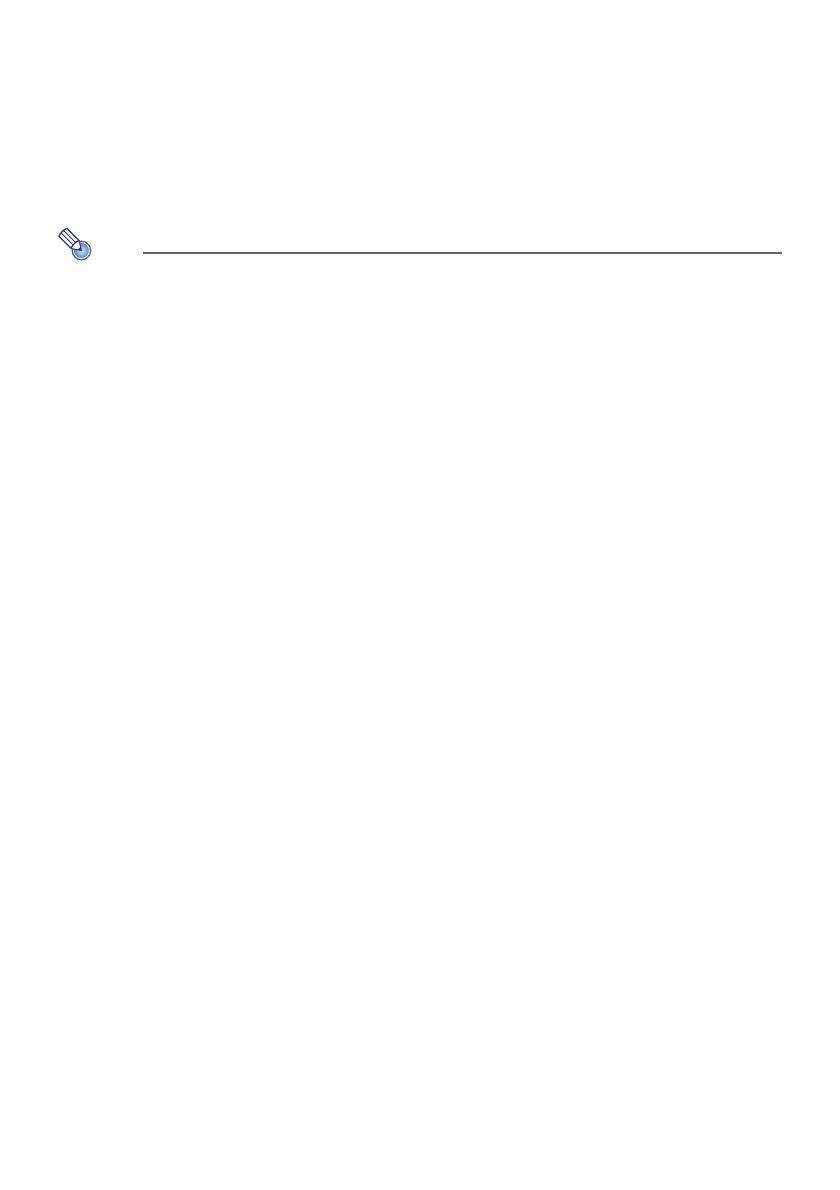
14
Apagamento da imagem e silenciamento do áudio
momentâneos
1.
Pressione a tecla [BLANK].
z Apaga a imagem (projeta uma tela preta) e silencia o áudio momentaneamente.
2.
Para retomar a imagem e som normais, pressione a tecla [BLANK] (ou tecla
[ESC]).
Nota
Você pode especificar a projeção de uma tela preta ou azul, ou de um logotipo. Para maiores
detalhes, consulte “Tela em Branco” (página 32) em “Menu principal – Definições da Tela”.
Congelamento de uma imagem
Pressionar a tecla [FREEZE] congela a imagem projetada.
Para congelar a imagem projetada
1.
Enquanto uma imagem de uma fonte de entrada está sendo projetada, pressione
a tecla [FREEZE].
z Isso capturará a imagem que estiver na tela no momento da pressão de [FREEZE] e
armazenará a imagem na memória do projetor. Tal imagem permanecerá projetada na tela.
2.
Para restaurar a projeção da imagem da fonte de entrada, pressione a tecla
[ESC].
D

15
Exibição de um ponteiro na imagem projetada
Você pode selecionar entre diversos estilos de ponteiro, incluindo ponteiros no estilo de flecha, para a
exibição na imagem projetada. Os ponteiros podem ser usados durante uma apresentação para
indicar ou realçar uma parte específica da imagem.
Nota
Dependendo do estilo do ponteiro que você estiver usando, o ponteiro pode não ser exibido
adequadamente se a correção de distorção trapezoidal estiver sendo usada. Se isso acontecer,
use as teclas [KEYSTONE +] e [KEYSTONE –] para alterar o valor da correção da distorção
trapezoidal para zero.
Para exibir um ponteiro na imagem
1.
Pressione a tecla [POINTER].
z Isso fará que apareça um ponteiro na imagem.
z Você também pode usar o menu de configuração para especificar o tipo de ponteiro que
aparece primeiro ao pressionar a tecla [POINTER]. Para maiores detalhes, consulte “Ponteiro”
(página 35) em “Menu principal – Definições de Opção 2”.
2.
Use as teclas de cursor para mover o ponteiro para a localização desejada.
z Manter uma tecla de cursor pressionada move o cursor em alta velocidade.
3.
Para modificar o ponteiro como descrito abaixo, pressione a tecla [STYLE].
Para selecionar o tipo do ponteiro
1.
Pressione a tecla [POINTER] para exibir o ponteiro.
2.
Continue pressionando a tecla [POINTER] até que o ponteiro desejado seja
exibido.
z Cada pressão da tecla [POINTER] muda através dos tipos de ponteiro disponíveis.
Para apagar o ponteiro da imagem
Pressione a tecla [ESC].
Para este tipo de ponteiro: Pressionar [STYLE] mudará o ponteiro assim:
J
J
J
J
J
J
J
J
J
J
J
J
Alternância entre intermitente e não intermitente
D

16
Alteração da razão de aspecto da imagem projetada
Pressione a tecla [ASPECT] para mudar através das definições da razão de aspecto para a imagem
projetada.
As definições disponíveis dependem do modelo do projetor como mostrado abaixo. Para os detalhes
sobre o significado de cada definição, consulte a definição “Razão de Aspecto” (página 31) em “Menu
principal – Definições da Tela”.
XJ-M240/XJ-M245/XJ-M250/XJ-M255
Pressionar a tecla [ASPECT] muda através das definições de acordo com a fonte de entrada atual
como mostrado a seguir.
XJ-M140/XJ-M145/XJ-M150/XJ-M155
Pressionar a tecla [ASPECT] alterna entre as definições de acordo com a fonte de entrada atual como
mostrado a seguir.
Nota
z Para os detalhes sobre como a definição da razão de aspecto afeta a imagem projetada,
consulte “Definição da razão de aspecto e imagem de projeção” (página 48).
z Você também pode alterar a definição da razão de aspecto usando o menu de configuração.
Para maiores detalhes, consulte “Razão de Aspecto” (página 31) em “Menu principal –
Definições da Tela”.
Im
p
ortante!
Repare que ampliar ou reduzir o tamanho de uma imagem usando a tecla [ASPECT] para
propósitos comerciais ou apresentações públicas pode violar os direitos autorais protegidos por
lei do proprietário dos direitos autorais do material original.
Fonte de entrada Pressionar [ASPECT] muda através destas definições:
Vídeo, S-vídeo, Componente, HDMI (DTV) Normal J 16:9 J 4:3 J Letter Box
RGB, HDMI (PC)
Normal J Cheia J 4:3 J Real
Fonte de entrada Pressionar [ASPECT] alterna entre estas definições:
Vídeo, S-vídeo, Componente, HDMI (DTV) Normal
16:9
RGB, HDMI (PC) Normal
Cheia
D

17
Você pode usar as teclas do controle remoto para ajustar o nível do volume do áudio que é gerado
pelo alto-falante ou pelo terminal AUDIO OUT do projetor.
Para ajustar o nível do volume
1.
Pressione a tecla [VOLUME].
z Isso faz que a tela [Volume] apareça na imagem projetada.
2.
Pressione a tecla [X] para aumentar o volume, ou a tecla [W] para diminuir o
volume.
3.
Quando a definição estiver como quiser, pressione a tecla [ESC].
z Isso faz que a tela [Volume] desapareça.
Nota
Você também pode usar o menu de configuração para ajustar o nível do volume. Para maiores
detalhes, consulte “Menu principal – Ajuste do Volume” na página 30.
Para silenciar o áudio
1.
Pressione a tecla [VOLUME].
2.
Pressione a tecla [ENTER].
z Isso corta a saída do alto-falante.
3.
Para restaurar o áudio, pressione a tecla [VOLUME] de novo.
Ajuste do nível do volume
D

18
Há três definições de modo Eco disponíveis para especificar se se deve dar prioridade ao
funcionamento de baixa energia ou ao brilho de projeção.
Im
p
ortante!
z Enquanto “Ativar (Automático)” estiver selecionado como a definição do modo Eco,
certifique-se de que o sensor de brilho na parte superior do projetor não fique
bloqueado por alguma coisa.
z O ambiente local e condições de configuração afetam o sensor de brilho e, portanto, o
funcionamento quando “Ativar (Automático)” está selecionado para o modo Eco
depende desses fatores.
Para selecionar o modo Eco
1.
Pressione a tecla [ECO].
z Isso faz que a janela “Modo Eco” apareça na tela de projeção.
2.
Use as teclas [W] e [X] para selecionar a definição desejada.
z Se você selecionar “Ativar (Manual)” aqui, vá ao passo 3. Se você selecionar outra definição,
salte ao passo 4.
3.
Realize os seguintes passos para ajustar o “Nível Eco” (o balanço entre baixa
energia, funcionamento silencioso e brilho de projeção).
4.
Para ocultar a janela, pressione a tecla [ESC].
Modo Eco (Economia de energia, Baixo ruído)
Ativar (Automático) : Um sensor de brilho na parte superior do projetor detecta a luz ambiente e
ajusta automaticamente o brilho de projeção e a cor em conformidade. O brilho
é reduzido para ambientes mais escuros, o que poupa a energia e reduz o ruído
de funcionamento.
Ativar (Manual) : Permite o ajuste manual para compensar as necessidades de baixa energia,
funcionamento silencioso e brilho de projeção.
Desativar : Dá prioridade máxima ao brilho de projeção.
1 Pressione a tecla [T] para mover o realce para Nível Eco.
2 Use as teclas [W] e [X] para ajustar o nível Eco para a definição desejada.
Um número menor de marcas dá maior prioridade ao brilho de projeção. Um número
maior dá maior prioriodade à baixa energia e funcionamento silencioso.
D

19
Im
p
ortante!
z O nível do modo Eco é fixado toda vez que o projetor entra no modo de Entrada 3D (“Modo
de entrada 3D”, página 11). Por este motivo, a definição do modo Eco não pode ser alterada.
z A definição “Ativar (Automático)” não pode ser selecionada para o modo Eco enquanto
“Traseira” estiver selecionado para “Definições da Tela
J
Modo de Projeção” (página 32) no
menu de configuração. Se a definição “Modo de Projeção” for alterada para “Traseira”
enquanto “Ativar (Automático)” estiver selecionado para a definição Modo Eco, a definição
Modo Eco mudará automaticamente para “Ativar (Manual)”.
Nota
z Enquanto “Desativar” estiver selecionado para a definição Modo Eco, você também pode
especificar se se deve dar ênfase ao brilho ou cor. Para os detalhes, consulte “Modo Eco
Desat.” (página 29) em “Menu principal – Ajuste da Imagem 1”.
z (para usuários de modelo com porta USB)
Use o menu de configuração (página 20) para selecionar o modo Eco quando a fonte de
entrada for um dispositivo externo conectado à porta USB.
Pressionar a tecla [FUNC] exibe o menu mostrado abaixo.
Você pode usar este menu para realizar as operações descritas abaixo.
z Ajuste do brilho da imagem
Realce “Brilho” e, em seguida, pressione a tecla [ENTER].
z Ativação ou desativação do modo Eco
Realce “Modo Eco” e, em seguida, pressione a tecla [ENTER].
z Seleção da razão de aspecto da imagem projetada
Realce “Razão de Aspecto” e, em seguida, pressione a tecla [ENTER].
Nota
(para usuários de modelo com porta USB)
Quando a fonte de entrada for um dispositivo externo conectado à porta USB, use as teclas
[FUNC], [O], [
f
] e [
Z
] para controlar o dispositivo conectado. Para maiores detalhes, consulte
o “Guia das Funções USB” e “Guia da Função Sem Fio” no CD-ROM incluído.
Uso da tecla [FUNC]
J Isso realiza a mesma operação que a pressão da tecla [BRIGHT] (tecla O) descrita na página 12.
J Isso realiza a mesma operação que a pressão da tecla [ECO] (tecla
f
) descrita na página 18.
J Isso realiza a mesma operação que a pressão da tecla [ASPECT] (tecla
Z
) descrita na página 16.
D

20
Configuração das definições avançadas do projetor
O seu projetor tem um menu de configuração que você pode usar para fazer as definições avançadas.
Exibição do menu de configuração
Pressionar a tecla [MENU] exibe o menu mostrado abaixo no centro da tela de projeção.
Para sair do menu de configuração
Pressione a tecla [MENU].
Configuração das definições do menu de configuração
1.
Pressione a tecla [MENU] para exibir o menu de configuração.
2.
Use as teclas [T] e [S] para selecionar o item desejado do menu principal,
realçando-o.
3.
Pressione a tecla [ENTER].
4.
Use as teclas [T] e [S] para selecionar o item desejado do submenu,
realçando-o.
5.
Realize a operação necessária na tela do item selecionado do submenu.
z O texto de orientação explica as operações que você precisa realizar para configurar cada
definição.
6.
Para voltar ao menu principal desde o submenu, pressione a tecla [ESC].
7.
Para sair do menu de configuração, pressione a tecla [MENU].
Operações básicas no menu de configuração
Menu principal
Pressionar tecla [MENU] exibe o menu principal. O
item de menu selecionado atualmente é o item que
está realçado.
Submenu
O submenu mostra cada definição individual sob cada
item do menu principal e a sua definição atual.
Texto de orientação
Um texto de orientação proporciona uma breve
descrição das principais operações de tecla disponíveis
para a operação que está sendo realizada no momento.
A página está carregando ...
A página está carregando ...
A página está carregando ...
A página está carregando ...
A página está carregando ...
A página está carregando ...
A página está carregando ...
A página está carregando ...
A página está carregando ...
A página está carregando ...
A página está carregando ...
A página está carregando ...
A página está carregando ...
A página está carregando ...
A página está carregando ...
A página está carregando ...
A página está carregando ...
A página está carregando ...
A página está carregando ...
A página está carregando ...
A página está carregando ...
A página está carregando ...
A página está carregando ...
A página está carregando ...
A página está carregando ...
A página está carregando ...
A página está carregando ...
A página está carregando ...
A página está carregando ...
A página está carregando ...
A página está carregando ...
A página está carregando ...
A página está carregando ...
A página está carregando ...
A página está carregando ...
A página está carregando ...
A página está carregando ...
A página está carregando ...
A página está carregando ...
A página está carregando ...
A página está carregando ...
-
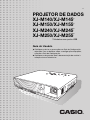 1
1
-
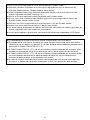 2
2
-
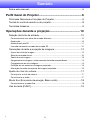 3
3
-
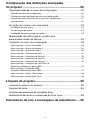 4
4
-
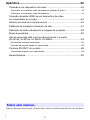 5
5
-
 6
6
-
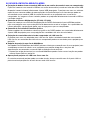 7
7
-
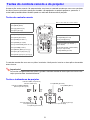 8
8
-
 9
9
-
 10
10
-
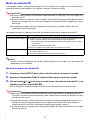 11
11
-
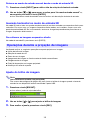 12
12
-
 13
13
-
 14
14
-
 15
15
-
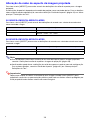 16
16
-
 17
17
-
 18
18
-
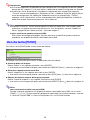 19
19
-
 20
20
-
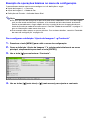 21
21
-
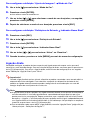 22
22
-
 23
23
-
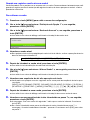 24
24
-
 25
25
-
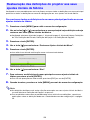 26
26
-
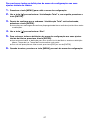 27
27
-
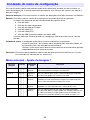 28
28
-
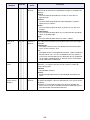 29
29
-
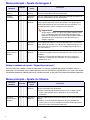 30
30
-
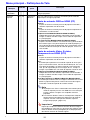 31
31
-
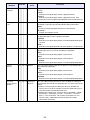 32
32
-
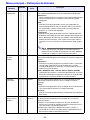 33
33
-
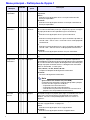 34
34
-
 35
35
-
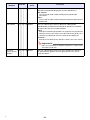 36
36
-
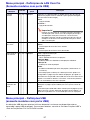 37
37
-
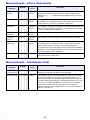 38
38
-
 39
39
-
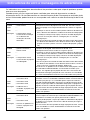 40
40
-
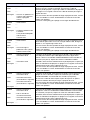 41
41
-
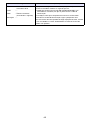 42
42
-
 43
43
-
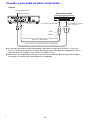 44
44
-
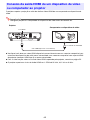 45
45
-
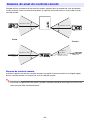 46
46
-
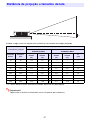 47
47
-
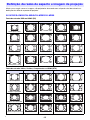 48
48
-
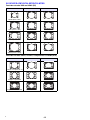 49
49
-
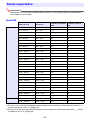 50
50
-
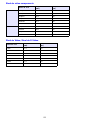 51
51
-
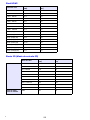 52
52
-
 53
53
-
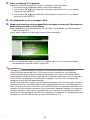 54
54
-
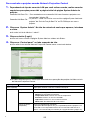 55
55
-
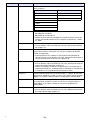 56
56
-
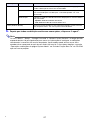 57
57
-
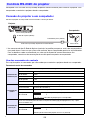 58
58
-
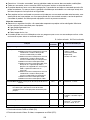 59
59
-
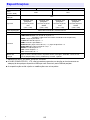 60
60
-
 61
61
Casio XJ-M140, XJ-M145, XJ-M150, XJ-M155, XJ-M240, XJ-M245, XJ-M250, XJ-M255 (SerialNumber: B9***B) Manual do usuário
- Categoria
- Projetores de dados
- Tipo
- Manual do usuário
Artigos relacionados
-
Casio XJ-M140, XJ-M145, XJ-M150, XJ-M155, XJ-M240, XJ-M245, XJ-M250, XJ-M255 (SerialNumber: B9***B) Guia de instalação
-
Casio XJ-SK600 Manual do usuário
-
Casio XJ-H2600, XJ-H2650 XJ-H2650 Guia da função sem fio
-
Casio XJ-M140, XJ-M145, XJ-M150, XJ-M155, XJ-M240, XJ-M245, XJ-M250, XJ-M255 (SerialNumber: B9***B) XJ-M145/M155/M245/M255 Guia da função sem fio
-
Casio XJ-SK600 Guia de instalação
-
Casio XJ-H2600, XJ-H2650 Manual do usuário
-
Casio XJ-H2600, XJ-H2650 XJ-M145/M155/M245/M255 Guia da função USB
-
Casio XJ-A141, XJ-A146, XJ-A241, XJ-A246, XJ-A251, XJ-A256 (Serial Number: D****A) XJ-A146/A246/A256 Guia da função sem fio
-
Casio XJ-A141, XJ-A146, XJ-A241, XJ-A246, XJ-A251, XJ-A256 (Serial Number: D****B) Manual do usuário
-
Casio XJ-A141, XJ-A146, XJ-A241, XJ-A246, XJ-A251, XJ-A256 (Serial Number: D****A) Manual do usuário